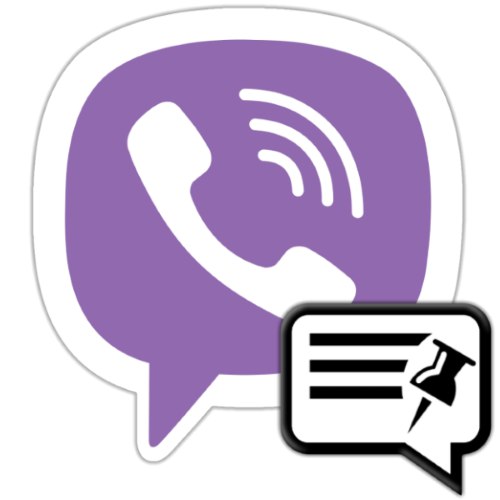S cílem upozornit členy viberských skupin a komunit na jakékoli informace a zároveň zabránit možnosti, že jim bude publikum sdružení chybět samostatná důležitá zpráva, uživatelé posla používají tuto funkci „Připnout zprávu“... O tom, jak tuto příležitost využít v praxi, pojednáme v našem článku.
Jak připnout zprávu na chatu Viber
Možnost uvažovaná v tomto materiálu je k dispozici ve všech verzích aplikace Messenger a jsou k dispozici další pokyny pro připnutí zprávy ve Viberu ze zařízení Android, iPhone a Windows PC. Nejprve ale několik informací o tom, jak funkce funguje:
- Připněte jakékoli informace do horní části chatu, kde komunikují více než dva lidé, v případě „běžné“ skupiny kdokoli z jejích členů. V komunitách mají oprávnění k odesílání pouze správci.
Přečtěte si také:
Jak vytvořit skupinový chat ve Viberu
Budování komunity ve Viber messenger pro Android, iOS a Windows - Odchozí i příchozí zprávy podléhají opravě v korespondenci.
- Je možné se stát bannerem umístěným nad korespondencí nejen textovou zprávou, ale také nálepkou nebo emotikonem, obrázkem, videem, průzkumem. Jediné výjimky zde jsou hlasové zprávy.
Přečtěte si také:
Jak poslat fotka, video, hudba přes Viber messenger pro Android, iOS a Windows
Vytvářejte hlasování ve skupinách a komunitách Viberu - V chatu je možné připnout pouze jednu zprávu a pokud funkci použijete na jakoukoli jinou zprávu vy nebo jiný uživatel, nahradí předchozí.
Android
V Viber pro Android libovolnou zprávu můžete připnout pouhým klepnutím na obrazovku smartphonu nebo tabletu.
- Spusťte posla a přejděte do skupiny nebo komunity, kam se chystáte umístit banner s důležitými informacemi.
- Najděte zprávu, která má být přesunuta do horní části chatu, nebo napište novou zprávu veřejnosti.
- Dlouhým stisknutím v oblasti zpráv vyvolejte nabídku.
- Vybrat předmět "Opravit" v seznamu dostupných možností.
- Potvrďte požadavek přijatý od posla.
- Vyhodnoťte svůj výsledek.
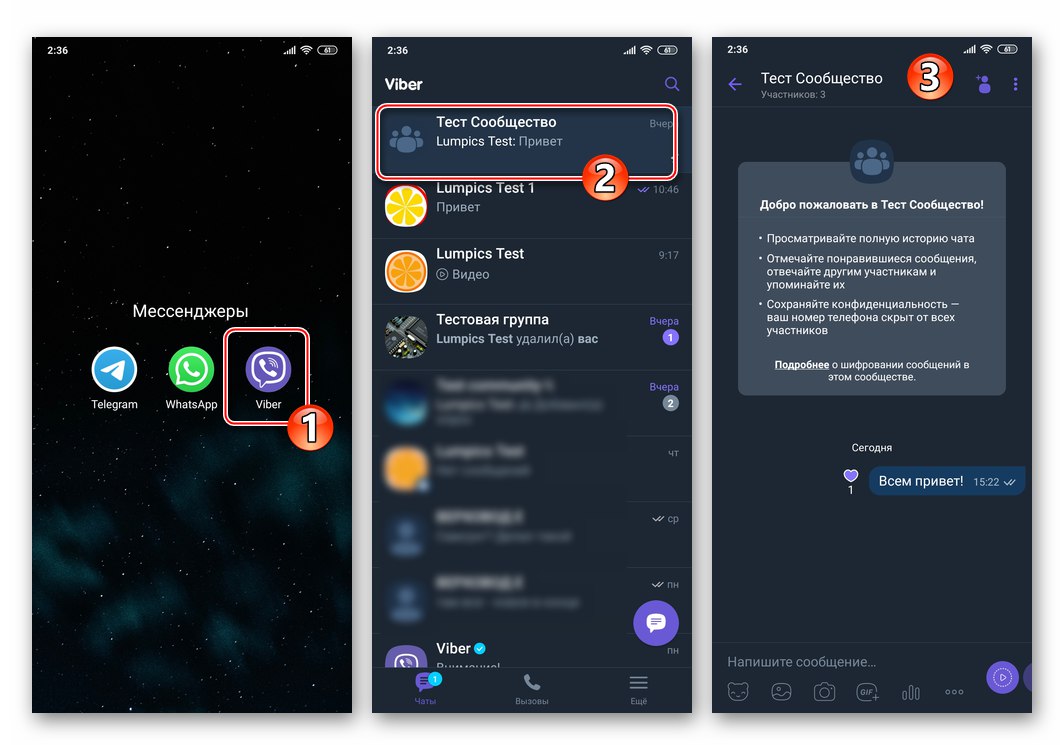
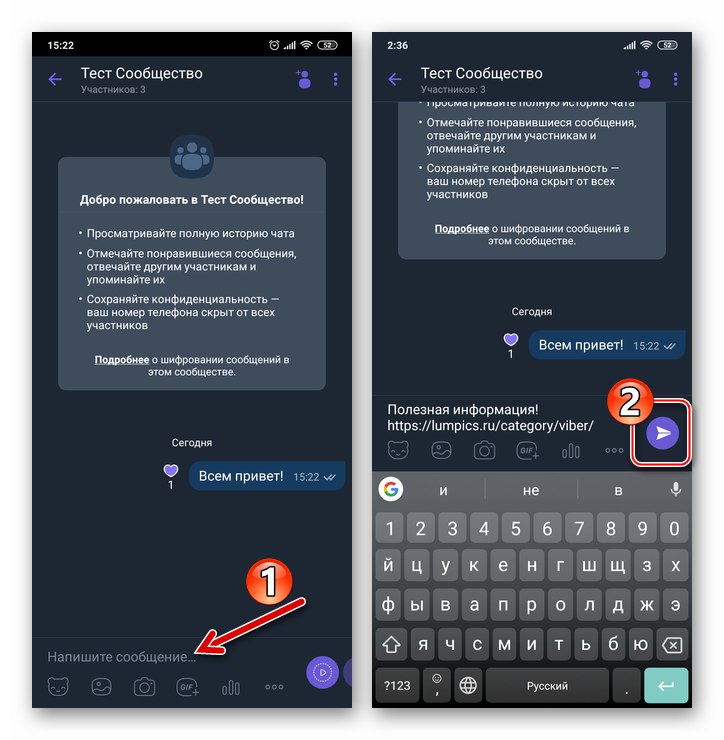
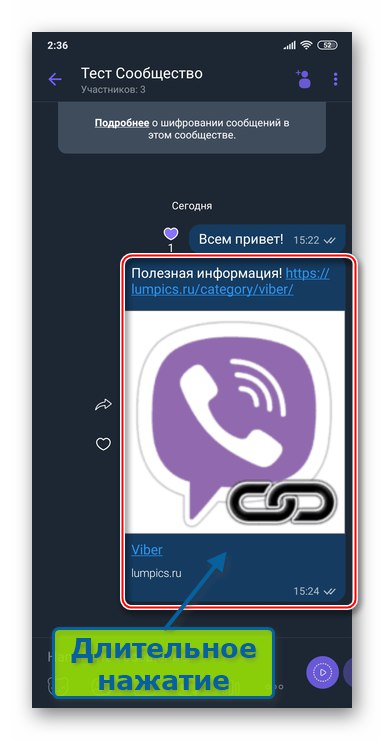
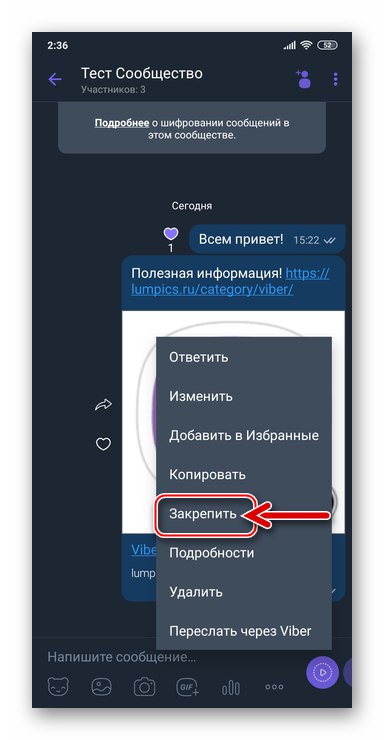
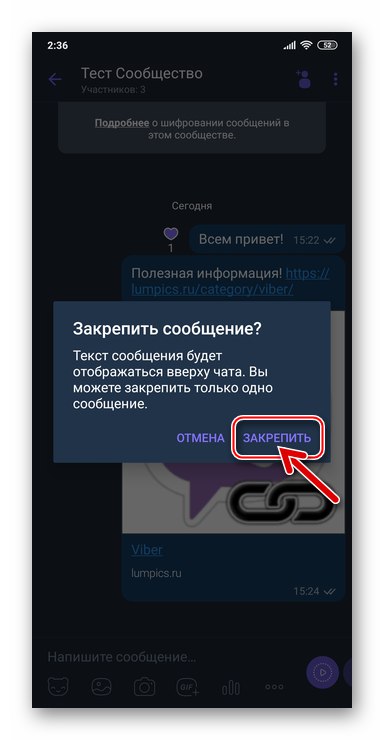
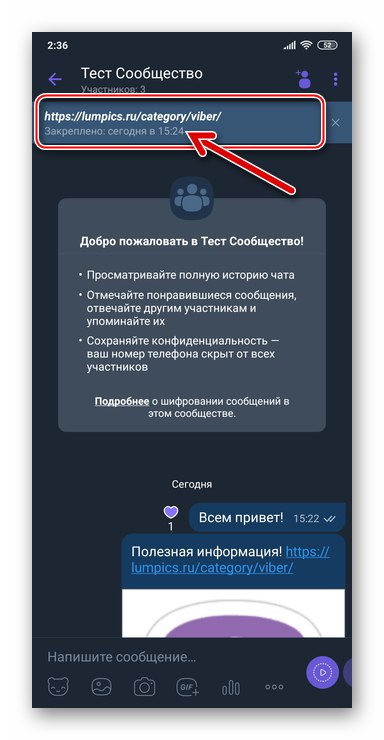
iOS
Zajistěte neustálou přítomnost té či oné informace před zraky účastníků skupinového chatu nebo používání komunity Viber pro iPhone o nic obtížnější než prostřednictvím aplikace messenger pracující v prostředí Android:
- Spusťte Viberu, otevřete skupinu nebo komunitu. Napište zprávu, která vyžaduje pozornost ostatních členů chatu, nebo ji najděte v korespondenci.
- Dlouhým klepnutím v oblasti zpráv vyvolejte nabídku možností a stiskněte ji "Více"... V případě multimediálních zpráv a odkazů se musíte navíc dotknout tlačítka se šipkou, abyste získali přístup k zadané položce v nabídce.
- V oblasti zobrazené v dolní části obrazovky vyberte "Opravit"... Dále potvrďte požadavek přijatý od Viberu.
- Nyní můžete vyhodnotit výsledek.
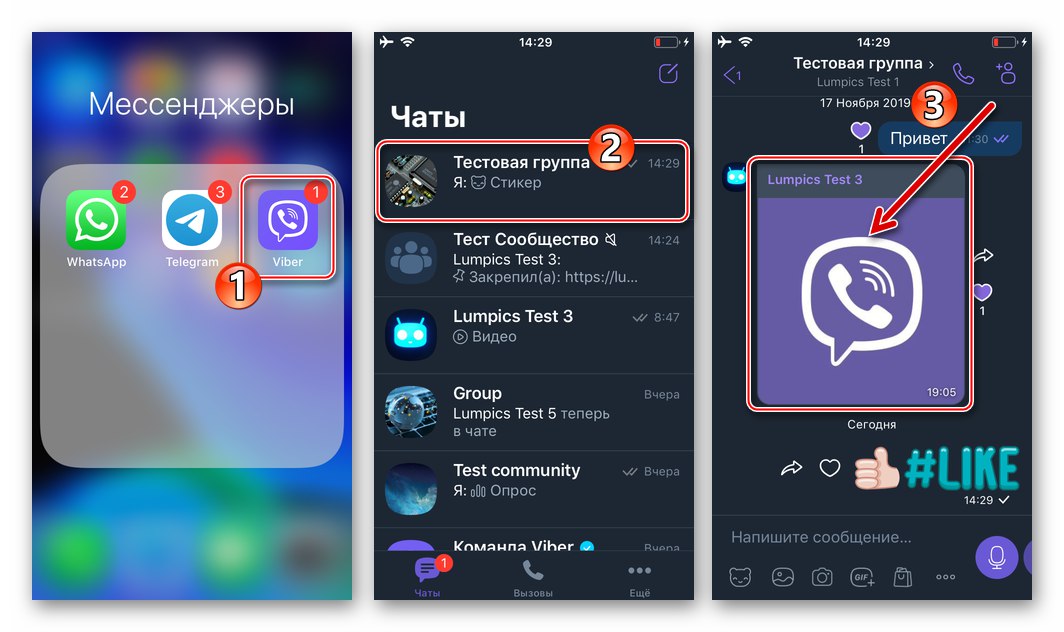
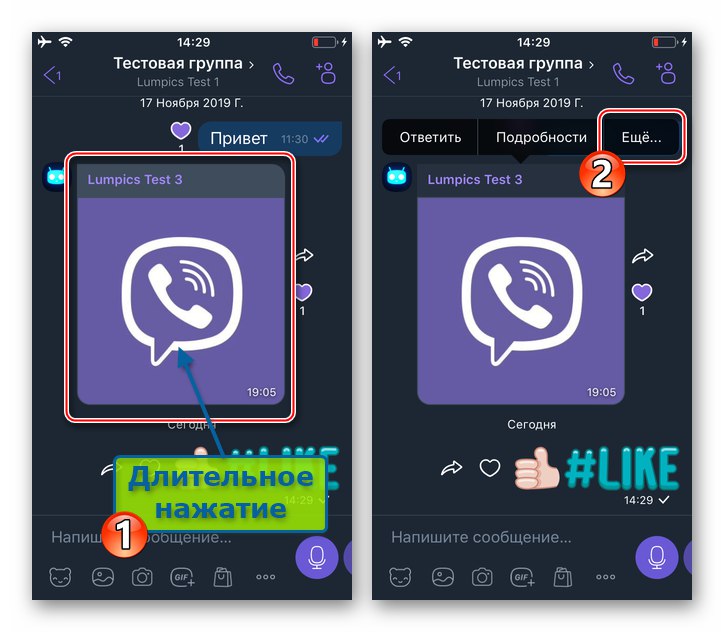
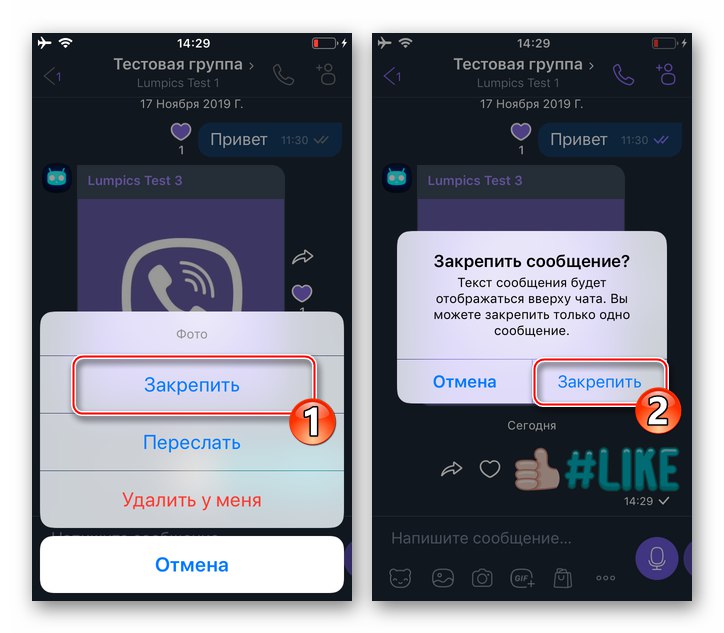
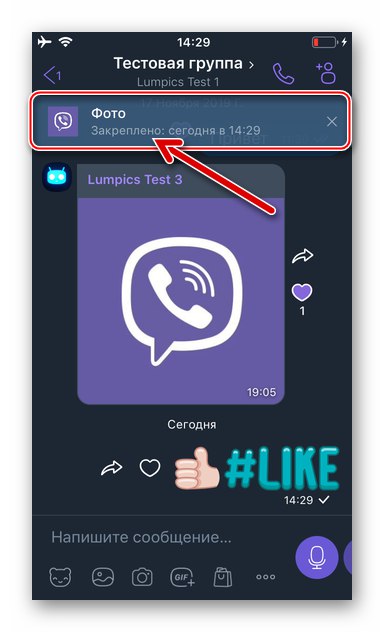
Okna
Přes Viber pro Windows - klonovaná aplikace hlavního klienta messenger nainstalovaného na mobilním zařízení - je také možné připnout zprávy ve skupině nebo komunitě.
- Otevřete Viber na počítači a klikněte na název skupinového chatu nebo komunity v seznamu „Konverzace“.
- Klikněte pravým tlačítkem do oblasti zprávy, kterou chcete připnout v horní části konverzace.
- V nabídce, která se otevře, vyberte "Opravit".
- Potvrďte svůj záměr kliknutím "Opravit" v okně požadavku.
- Informace vybrané v kroku 2 tohoto pokynu budou okamžitě umístěny nad oblastí zpráv a zůstanou tam, dokud je neuvolníte.
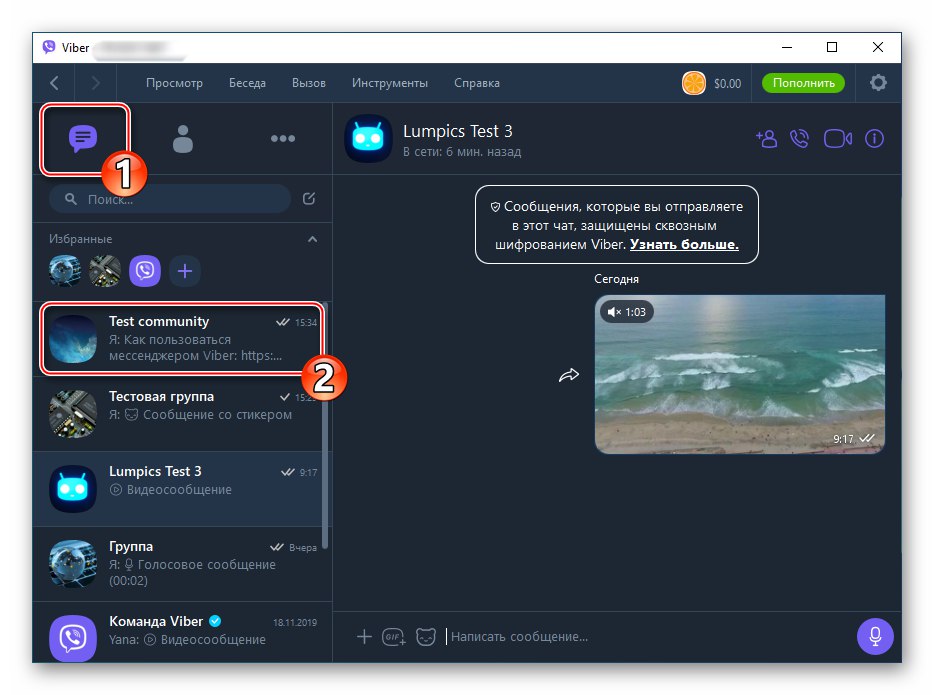
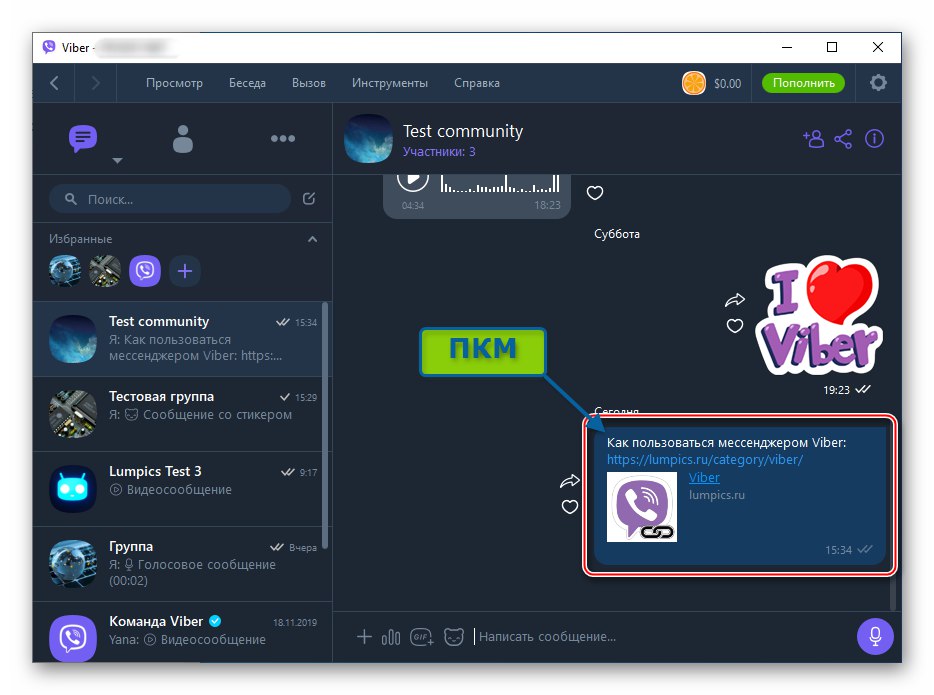
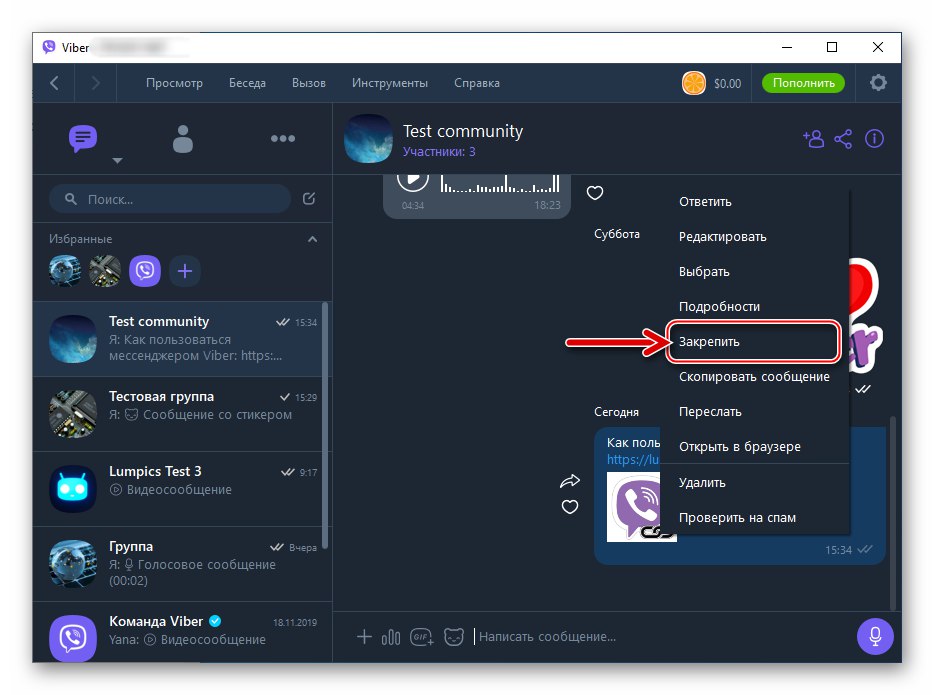
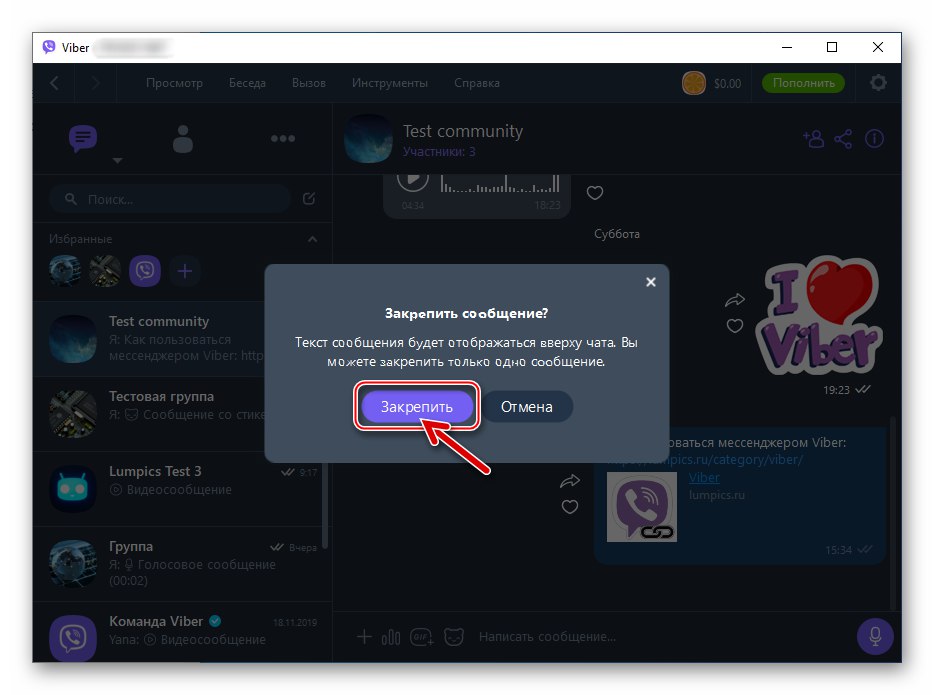
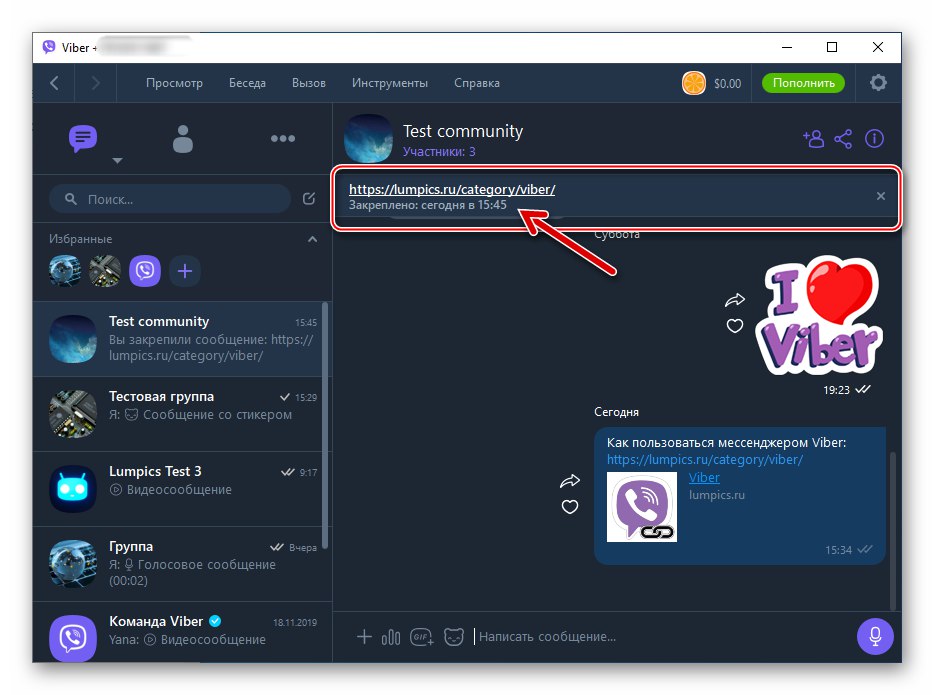
Závěr
Jak vidíte, připínání zpráv v chatu Viber je velmi jednoduché. Po použití popsané funkce jednou pochopíte, jak efektivně funguje tato metoda poskytování důležitých informací publiku skupiny nebo komunity v aplikaci Messenger.